- Автор Abigail Brown [email protected].
- Public 2023-12-17 06:40.
- Последно модифициран 2025-01-24 12:02.
Командата за преименуване се използва за преименуване на един файл или папка от командния ред.
Преименуване и ren могат да се използват взаимозаменяемо. Те са абсолютно същата команда.
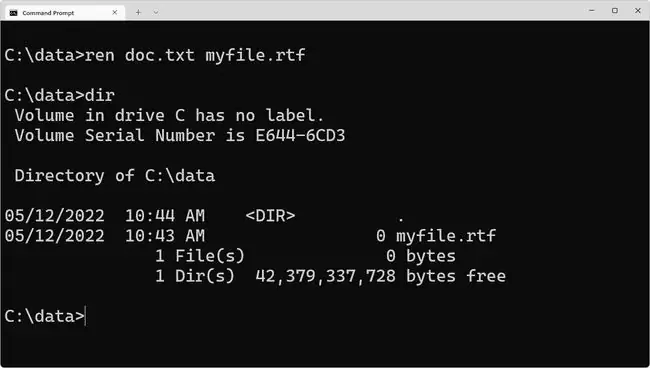
Наличност на команда за преименуване
Командата за преименуване е достъпна от командния ред в повечето версии на Windows, включително Windows 11, Windows 10, Windows 8, Windows 7, Windows Vista, Windows XP, операционни системи Windows Server и някои по-стари версии на Windows също.
Командата за преименуване също е достъпна от конзолата за възстановяване в Windows 2000 и Windows XP. Вижте нашия списък с команди на конзолата за възстановяване за повече.
Синтаксис на командата за преименуване
преименуване [диск:][път] име на файл1 име на файл2
Вижте как да четете синтаксиса на командата, ако не сте сигурни как да четете синтаксиса на командата за преименуване, обяснен по-горе или в таблицата по-долу.
| Опции за преименуване на командата | |
|---|---|
| Артикул | Обяснение |
| диск: | Това е устройството, съдържащо файла, който искате да преименувате. |
| път | Това е папката или папката/подпапките, разположени на устройството:, съдържащи име на файл1, който искате да преименувате. |
| име на файл1 | Това е името на файла, който искате да преименувате. |
| име на файл2 | Това е името, на което искате да преименувате filename1. Не можете да посочите ново устройство или път за преименувания файл. |
Командата за преименуване може да се използва само за преименуване на файлове в системните папки на текущата инсталация на Windows, в преносим носител, в главната папка на който и да е дял или в локалния източник на инсталация.
Примери за команда за преименуване
По-долу има няколко примера, показващи как можете да използвате командата за преименуване.
Преименуване на файл в определена папка
преименуване на c:\windows\win.ini win.old
В горната команда преименуваме win.ini, намиращ се в папката C:\Windows, на win.old.
Преименуване на файл в същата папка
преименуване на boot.new boot.ini
В тази командата за преименуване няма указана информация за устройство: или път, така че файлът boot.new се преименува на boot.ini, всичко в директорията, от която сте въвели командата за преименуване.
Например, ако въведете rename boot.new boot.ini от подканата C:\>, файлът boot.new, намиращ се в C:\ ще бъде преименуван на boot.ini.
Преименуване на файловото разширение и име
ren file.bak regfile.reg
В този пример командата за преименуване (съкратена тук до ren) се използва не за преименуване на "нормалната" част от името на файла, а само за файловото разширение, подобно на двата примера по-горе. Това не е нещо, което ще правите често, но ако по някаква причина искате да промените файловото разширение, можете да го направите с командата за преименуване.
Преименуваме резервно копие с файлово разширение bak на файл с файлово разширение REG, за да можем да го възстановим в системния регистър на Windows (нещо, което можете да направите само ако завършва на.reg).
Въпреки това, ние също променяме името на файла на regfile, нещо, което можем да направим в една и съща команда, така че да не се налага да изпълняваме две отделни команди.
Промяната на разширението на файла всъщност не променя формата на файла. За разлика от инструмента за конвертиране на файлове, който форматира самия файл, командата ren може да коригира само суфикса. В повечето ситуации, както в примера по-горе, това води до това, че Windows го третира по различен начин (напр. сега може да се отваря в системния регистър на Windows).
Преименуване на папка
ren снимки "ваканционни снимки"
В този последен пример използваме командата за преименуване, за да преименуваме папка вместо файл. Папката със снимки ще стане ваканционни снимки. Около името на папката се използват кавички, тъй като съдържа интервал.
Преименуване на свързани команди
Тази команда често се използва с командата dir, за да можете да видите списъка с имена на файлове в командния ред, преди да изберете кой да преименувате.






